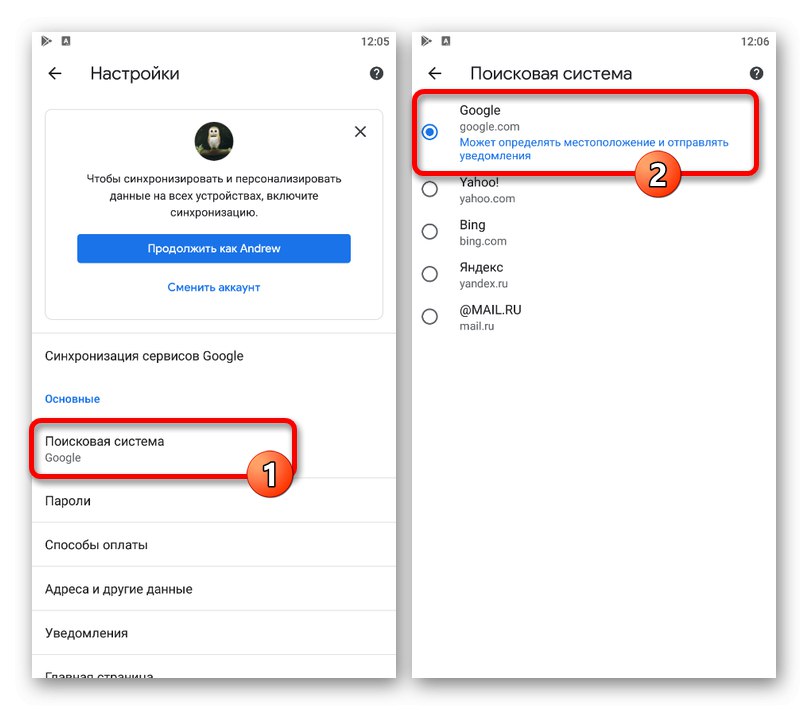1. опција: рачунар
Понекад, када користите различите прегледаче на рачунару, можете наићи на проблем са трајним преусмеравањем на веб локацију цсе.гоогле.цом, коју цибер криминалци често користе за постизање одређених циљева. Ако је ова страница почела да се појављује спонтано без вашег пристанка, као решење можете да користите један од следећих начина.
1. метод: Уклоните програме
Због чињенице да је Гоогле прилагођена претрага првобитно била један од доказаних Гооглеових алата за власнике сопствених веб локација, узрок досадне појаве цсе.гоогле.цом може бити зараза вирусом. Најчешће се штета наноси одмах након инсталирања програма из непоузданих извора, који се накнадно интегришу у све инсталиране прегледаче.
Прочитајте још: Како да деинсталирате програм са рачунара на виндовс 7, Виндовс 8 и Виндовс 10
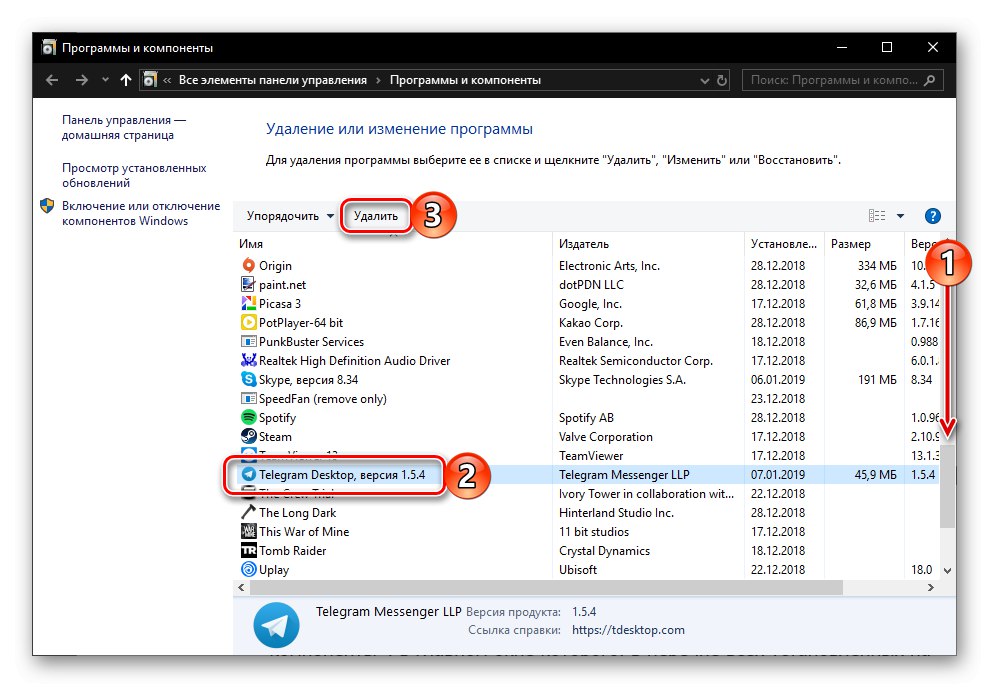
Да бисте се решили проблема, отворите одељак "Програми и функције", сортирајте по датуму инсталације и проверите најновије додате програме. Ако пронађете нежељени софтвер, следите упутства изнад да бисте га уклонили. Нажалост, не можемо са сигурношћу именовати одређене програме, чак ни као пример.
2. метод: Проверите да ли на рачунару има вируса
Ако након уклањања потенцијално небезбедног софтвера нема позитивних резултата, можете да користите и антивирусне програме за претрагу и аутоматско онемогућавање Гоогле прилагођене претраге. За ове сврхе је најбоље користити посебне услужне програме који не захтевају инсталацију, а које смо описали у посебном упутству.
Детаљније:
Уклањање вируса без антивируса на рачунару
Уклањање вируса са рачунара
Програми за уклањање огласа из прегледача
Уклањање вирусних огласа
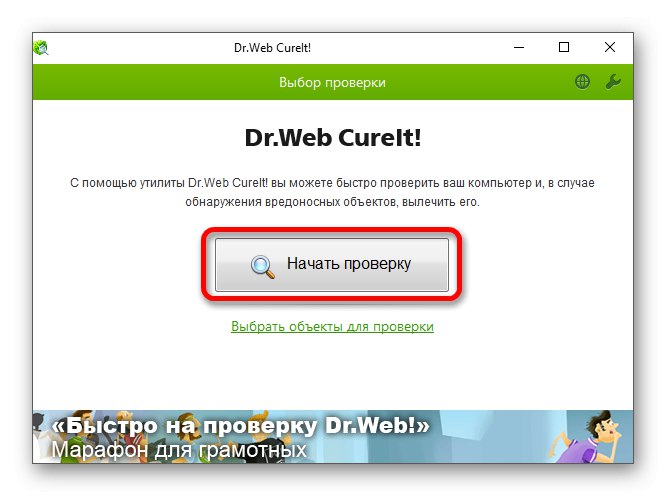
Ако током поступка деинсталације добијете грешке, прво можете безбедно да покренете Виндовс, а тек онда поновите описане кораке. За више детаља о преласку на безбедни режим описали смо у другом чланку на веб локацији.
Детаљније: Сигурно покретање система Виндовс

Да бисте убудуће спречили проблеме са Гоогле прилагођеном претрагом, препоручујемо употребу поузданих антивирусних програма који блокирају, укључујући адвер вирусе.
3. метод: Промените поставке пречица
Ако се страница цсе.гоогле.цом појави када покренете прегледач, без обзира на програм, проблем може бити у подешавањима пречице на радној површини и било где другде, осим у радној фасцикли. Као решење треба да поново направите пречицу или да уредите постојећу.
- Остаћемо при другој опцији, па стога, прво кликните десним тастером миша на икону прегледача и изаберите из контекстног менија "Својства".
- Кликните на линију "Објекат" и уклоните сав садржај након двоструких наводника као што је приказано на снимку екрана. Да бисте сачували нове параметре, користите дугме "У РЕДУ" на доњој плочи.
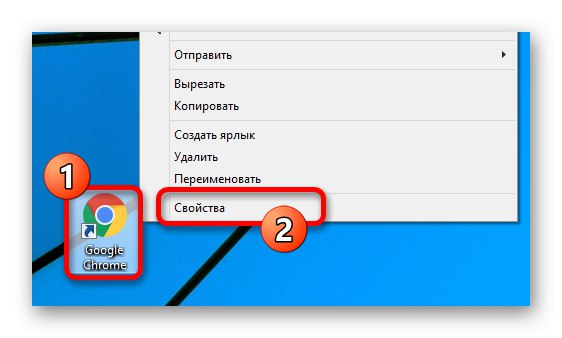
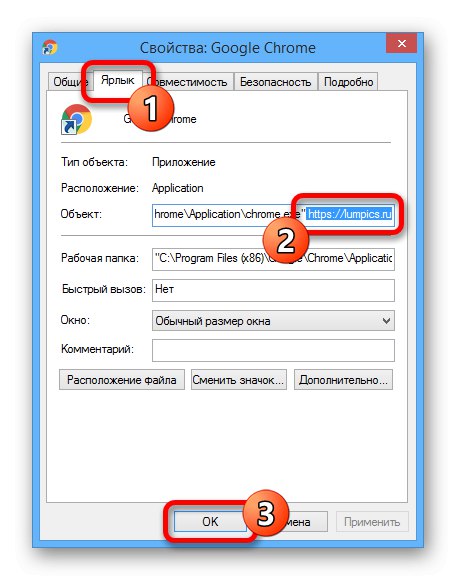
Имајте на уму да ће се наведени УРЛ вероватно разликовати од оног који смо навели, али то ништа не мења. Да би прегледач исправно радио у линији "Објекат" треба да остане само пут до програма под наводницима.
4. метод: Онемогућите екстензије
Разлог неисправности прегледача, укључујући појаву проблема са Гоогле прилагођеном претрагом, често су инсталирани додаци. С тим у вези, као друго решење можете отворити одељак "Проширења"чија се локација разликује у различитим прегледачима и онемогућава последњи додати софтвер или који се појавио без вашег пристанка.
Прочитајте још: Уклањање додатака у Гоогле хром, Опера, Мозилла Фирефок и Иандек.Бровсер
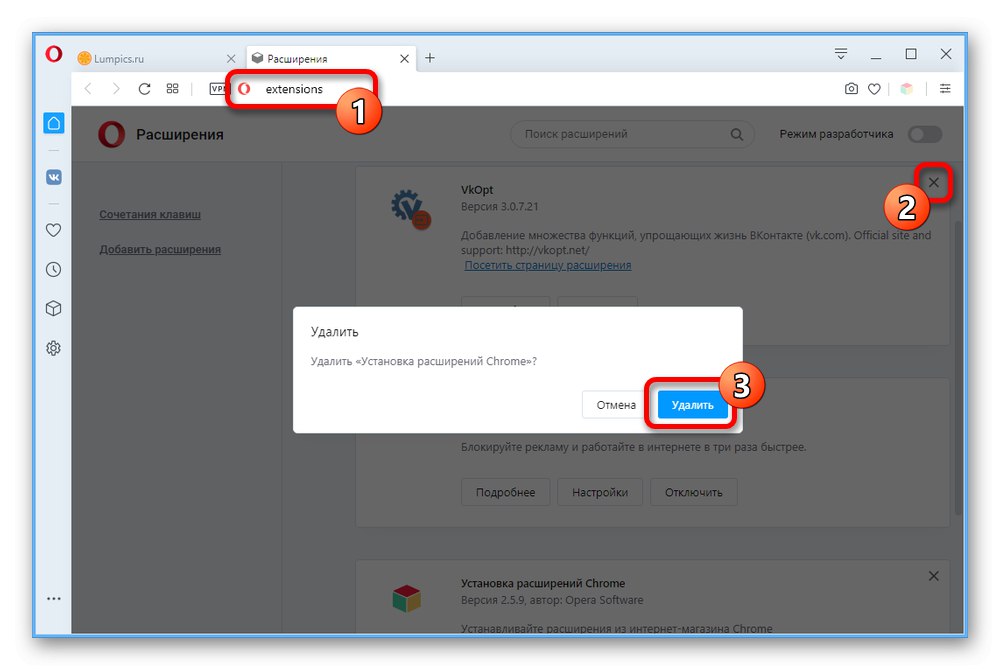
Најбоље је урадити деинсталацију, јер злонамерне екстензије могу добро функционисати у онемогућеном стању.
5. метод: Промените свој претраживач
Такође се дешава да цсе.гоогле.цом утиче на задати претраживач, присиљавајући вас тако да посетите одређену страницу за претрагу која често садржи огромну количину огласа. Тога се можете ослободити променом одређених подешавања прегледача, али тек након извршавања претходно описаних корака.
Детаљније:
Како направити Гоогле или Иандек подразумевана претрага
Промена претраживача у Хром, Опера, Ивица и Иандек.Бровсер
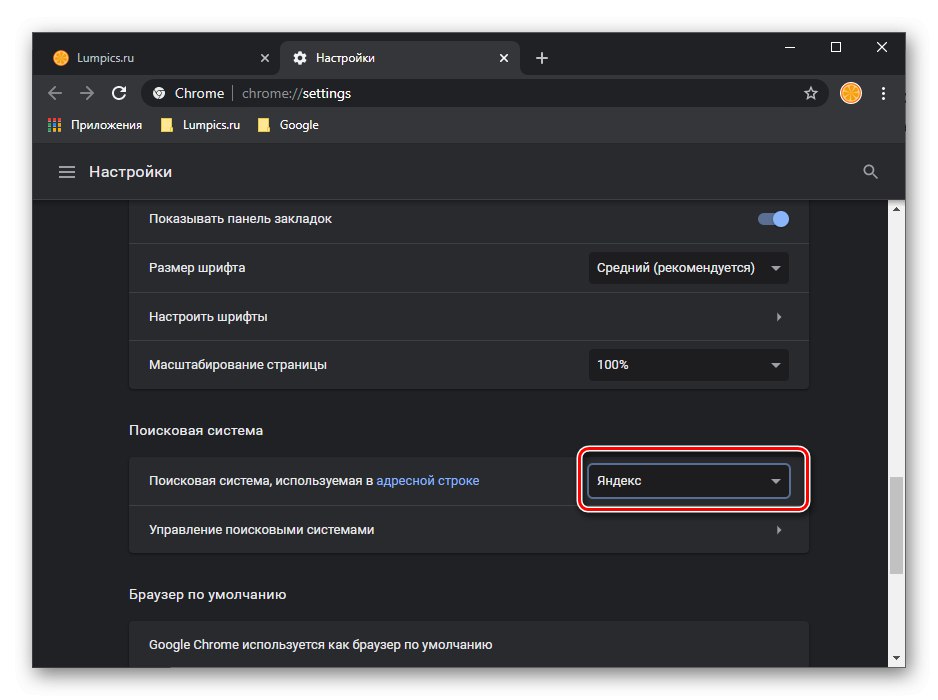
Ако су ад вируси претходно уклоњени са рачунара, описане радње за промену претраживача не би требало да постављају питања. У супротном, ова радња ће највероватније бити потпуно недоступна или ће се параметри ресетовати сами након поновног покретања програма.
6. метод: Брисање података прегледача
Последња опција за решавање проблема са Гоогле прилагођеном претрагом је брисање података о прегледачу, као што су историја, кеш меморија итд. То ће вам помоћи ако рачунар вероватно нема вируса, али промена претраживача није доступна или се поставке стално ресетују.
Прочитајте још: Уклањање приче и кеш меморија у прегледачу на рачунару
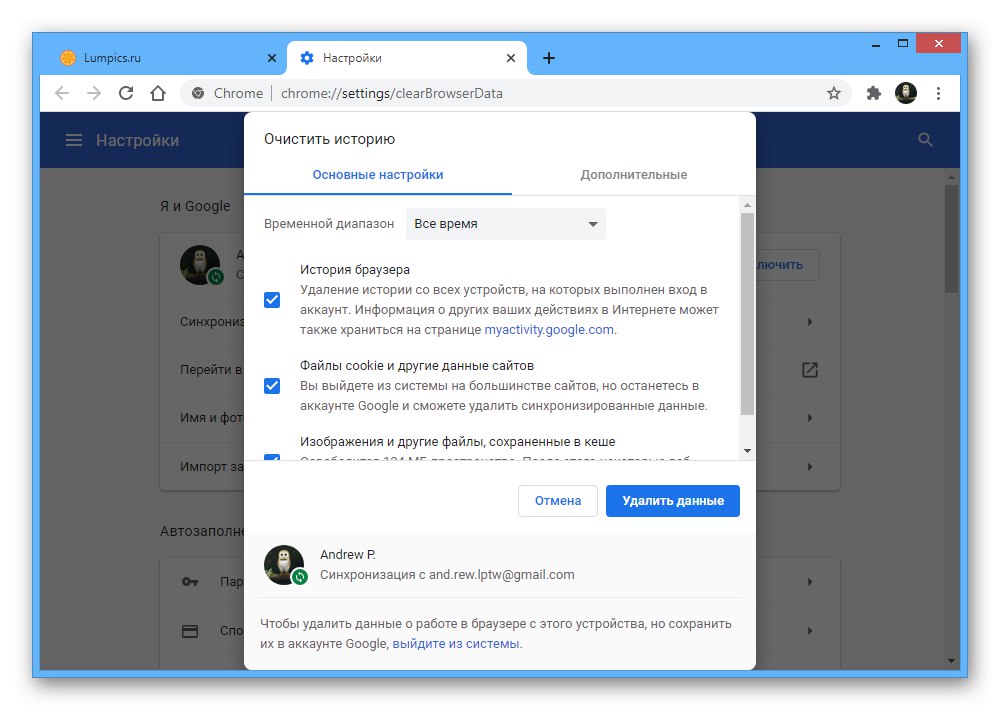
Као додатну меру, можете у потпуности ресетовати поставке програма у првобитно стање или га једноставно поново инсталирати. Међутим, имајте на уму да се важни подаци могу изгубити ако се не синхронизују.
Прочитајте више: Ресетујте поставке у Гоогле хром, Опера, Мозилла Фирефок и Иандек.Бровсер
Опција 2: Телефон
На мобилним уређајима се такође може појавити проблем са Гоогле прилагођеном претрагом који се шири на различите прегледаче и други инсталирани софтвер. У овом случају има готово онолико решења колико их има на рачунару.
1. метод: Скенирање за вирусе
Пре свега, чим пронађете изглед цсе.гоогле.цом, морате да скенирате уређај на вирусе. Ово је нарочито тачно ако користите Андроид уређај без Гоогле услуга и активно инсталирате апликације из независних извора.
Детаљније:
Скенирање вируса на Андроид паметном телефону
Проверите да ли Андроид има вируса путем рачунара
Скенирајте вирусе на иПхоне-у
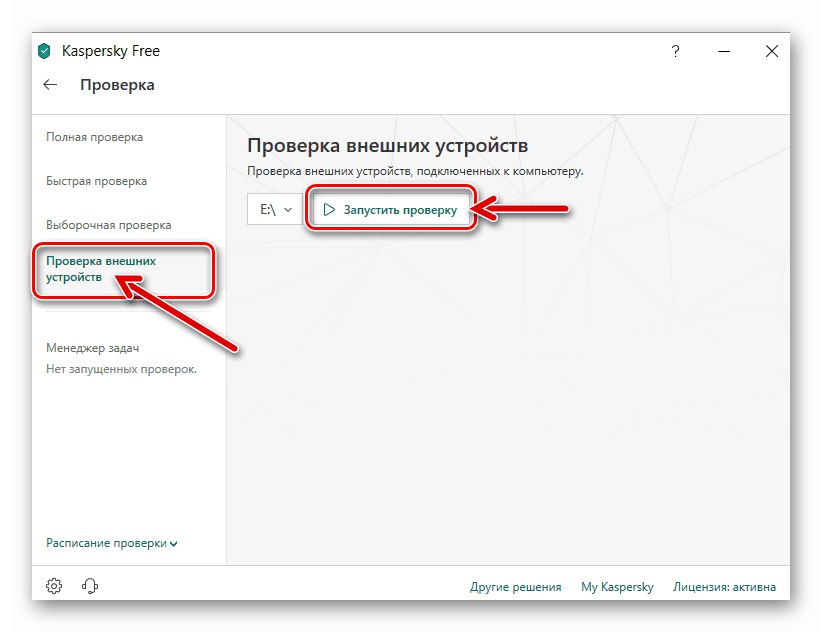
2. метод: деинсталирање апликација
Ако вам раније представљени антивируси нису помогли да препознате проблем, можете самостално да отворите целу листу инсталираних апликација и проверите да ли постоји нежељени софтвер. Такве апликације се најчешће налазе на Андроиду, јер се поред званичне продавнице могу инсталирати и из АПК датотека.
Детаљније:
Како уклонити апликацију са телефона
Уклањање апликација које се не могу уклонити
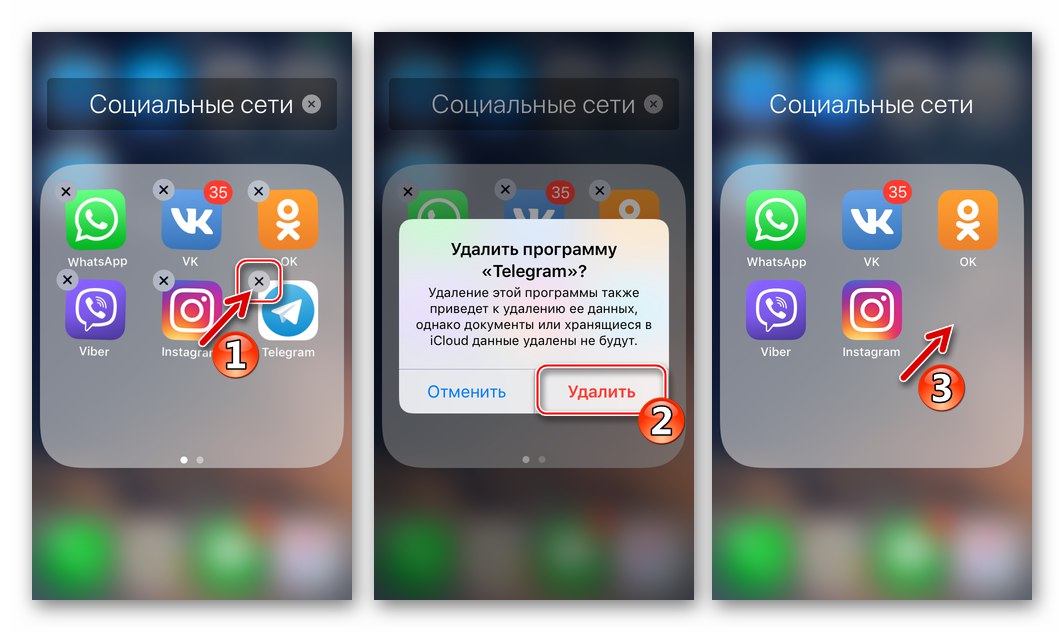
Препоручујемо вам да обратите више пажње на последњи инсталирани софтвер, ако је потребно, извршавајући деинсталацију у складу са горњим упутствима.
3. метод: промените свој претраживач
Ако промените претраживач у мобилном прегледачу да бисте претраживали са пуно огласа, можете да користите интерне параметре. Будући да су најпопуларнији прегледачи телефона међусобно врло слични у погледу подешавања, поступак промене биће приказан само на једном примеру.
- Додирните икону са три тачке у горњем десном углу да бисте отворили главни мени и изабрали одељак „Подешавања“.
- Пронађите пододељак овде „Систем претраживања“обично се налази у блоку "Басиц".
![Промените претраживач у мобилном прегледачу на телефону]()
Помоћу понуђене листе изаберите претраживач који је за вас оптималан. Имајте на уму ту претрагу „Гоогле“ и Гоогле прилагођена претрага нису директно повезани једни са другима и у сваком случају ће бити представљени у две различите опције.
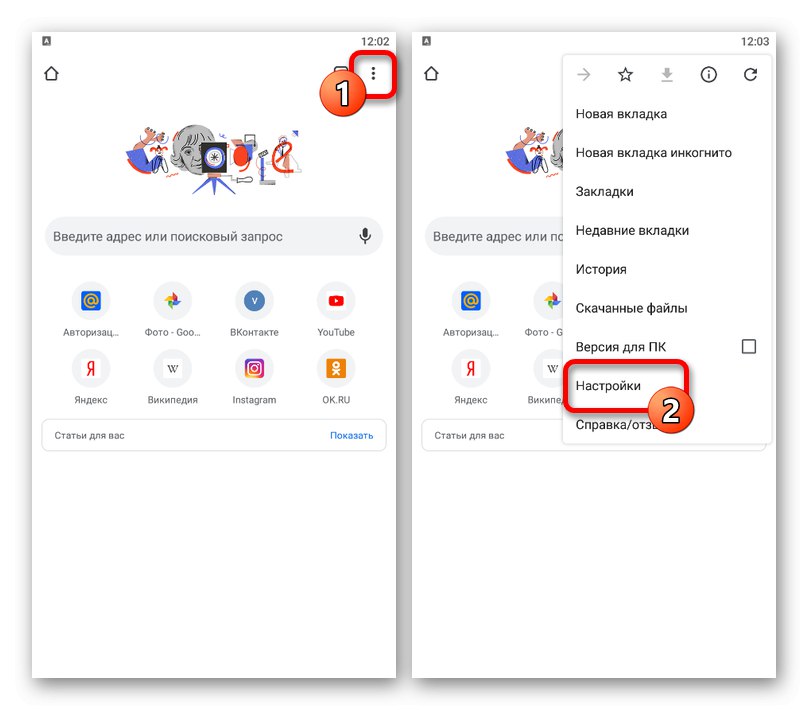
4. метод: јасни подаци о послу
Након завршетка претходно назначених радњи, неће бити сувишно избрисати податке о раду прегледача, почев од историје и кеш меморије. За чишћење је довољно користити стандардне производе у било ком популарном програму.
Детаљније: Брисање историје прегледача на телефону
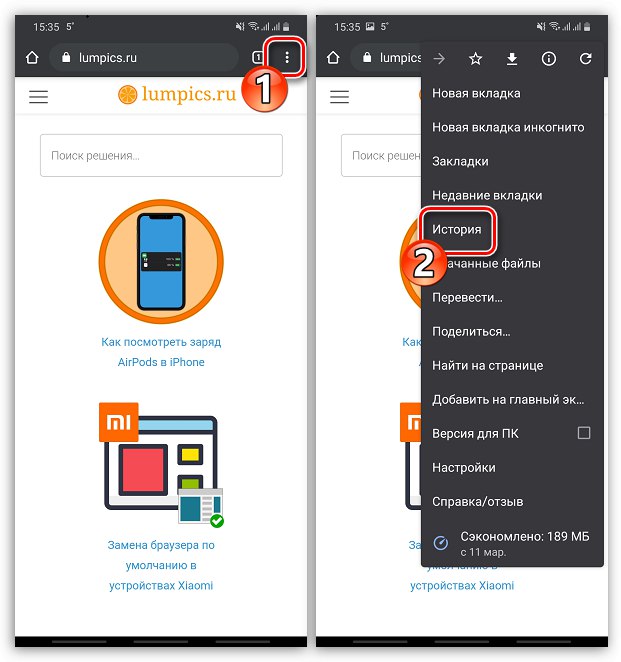
Можете да извршите потпуно ресетовање прегледача на паметном телефону, али морате да користите систем „Подешавања“ без обзира на оперативни систем. Само отворите целу листу инсталираног софтвера, изаберите прегледач који вам је потребан и користите опцију „Обриши кеш“.
Детаљније: Брисање кеш меморије на паметном телефону
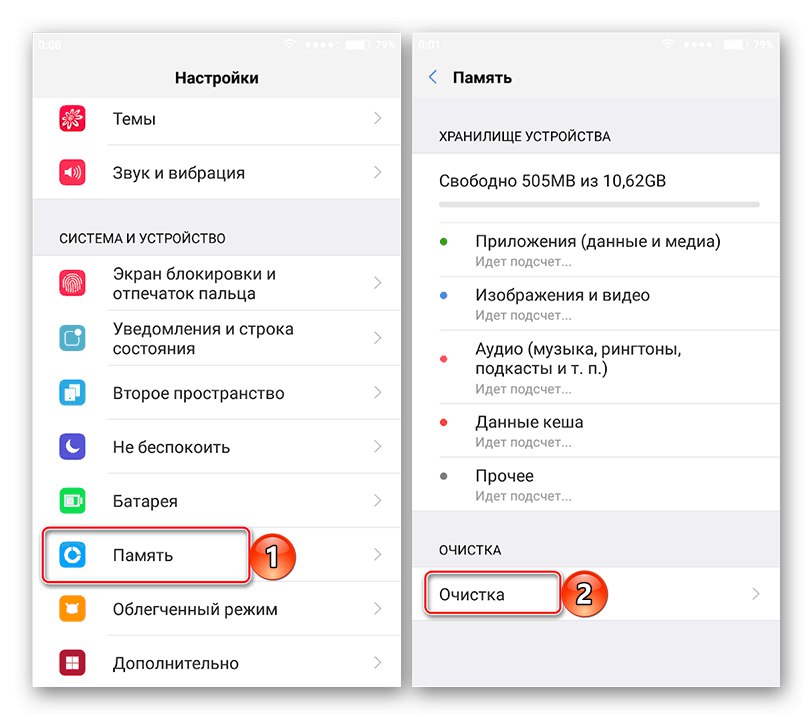
Поред тога, скоро сваки телефон пружа могућност глобалног брисања кеш меморије за све инсталиране апликације, што може бити врло корисно у случају проблема који се разматра, јер ефекат вируса вероватно није ограничен само на прегледаче.